Windows 10 November Update là bản cập nhật lớn đầu tiên kể từ khi hệ điều hành Windows 10 ra mắt. Việc cập nhật lên Windows 10 November giúp hệ thống có thể hoạt động ổn định hơn, không bị nhiều lỗi. Tuy nhiên việc cập nhật Windows 10 November sẽ tiêu tốn rất nhiều dung lượng ổ cứng sau khi đã hoàn tất quá trình cập nhật xong. Trong bài viết sau đây, Quản trị mạng sẽ giới thiệu bạn cách lấy lại dung lượng ổ cứng sau khi cập nhật Windows 10 November.
Để lấy lại dung lượng sau cập nhật Windows 10 November, đầu tiên mở My Computer trên máy tính của bạn, sau đó click chuột phải vào Local Drive (ổ C) chọn Properties, sau đó click chọn tiếp Disk Cleanup.
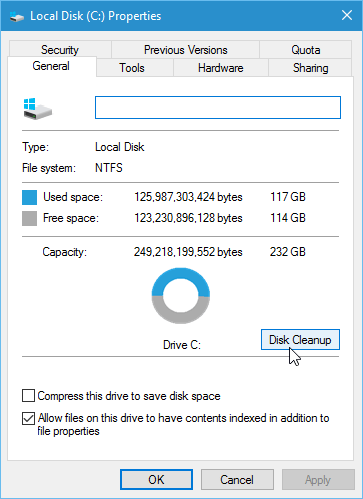
Một cửa sổ hộp thoại mới mở ra, bạn click vào chọn Clean up system files trên cửa sổ hộp thoại đó để quét tập tin hệ thống.
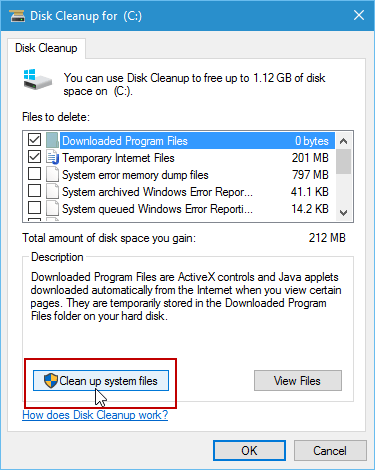
Chờ vài phút cho Disk Cleanup quét tệp tin hệ thống, giải phóng dung lượng.
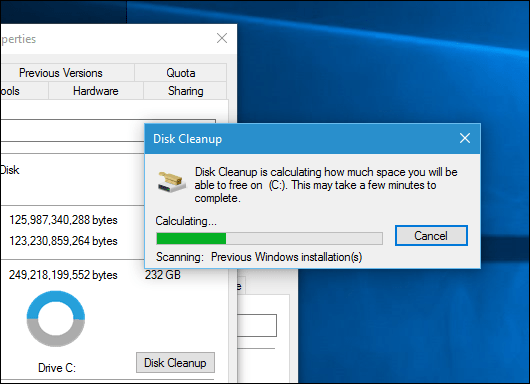
Sau khi kết thúc quá trình quét, bạn sẽ thấy một mục tên là "Previous Windows installation(s)" với dung lượng bao nhiêu GB. Click chọn vào mục này.
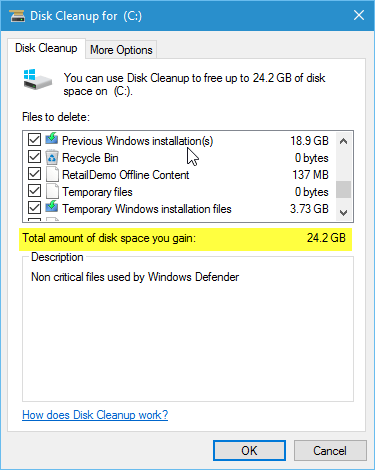
Cuộn thêm xuống bạn sẽ nhìn thấy thêm mục "Temporary Windows installation files". Đây là các file cài đặt hệ điều hành. Bạn có thể chọn mục này để giải phóng thêm vài GB trống.
Tham khảo thêm: Làm thế nào để tắt Windows 10 tự động Update?
Trên màn hình xuất hiện hộp thoại xác nhận xóa file, bạn chỉ cần click vào OK và sau đó click Yes để xác nhận và chờ thêm vài phút để Disk Cleanup xóa các file tin. Như vậy ổ đĩa của bạn đã được giải phóng thêm dung lượng.
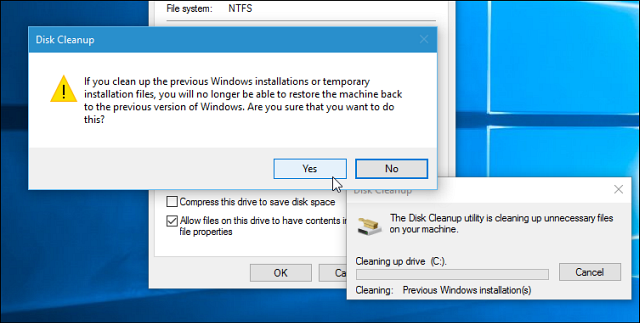
Chúc các bạn thành công!
 Công nghệ
Công nghệ  AI
AI  Windows
Windows  iPhone
iPhone  Android
Android  Học IT
Học IT  Download
Download  Tiện ích
Tiện ích  Khoa học
Khoa học  Game
Game  Làng CN
Làng CN  Ứng dụng
Ứng dụng 








 Windows 11
Windows 11  Windows 10
Windows 10  Windows 7
Windows 7  Windows 8
Windows 8  Cấu hình Router/Switch
Cấu hình Router/Switch 









 Linux
Linux  Đồng hồ thông minh
Đồng hồ thông minh  macOS
macOS  Chụp ảnh - Quay phim
Chụp ảnh - Quay phim  Thủ thuật SEO
Thủ thuật SEO  Phần cứng
Phần cứng  Kiến thức cơ bản
Kiến thức cơ bản  Lập trình
Lập trình  Dịch vụ công trực tuyến
Dịch vụ công trực tuyến  Dịch vụ nhà mạng
Dịch vụ nhà mạng  Quiz công nghệ
Quiz công nghệ  Microsoft Word 2016
Microsoft Word 2016  Microsoft Word 2013
Microsoft Word 2013  Microsoft Word 2007
Microsoft Word 2007  Microsoft Excel 2019
Microsoft Excel 2019  Microsoft Excel 2016
Microsoft Excel 2016  Microsoft PowerPoint 2019
Microsoft PowerPoint 2019  Google Sheets
Google Sheets  Học Photoshop
Học Photoshop  Lập trình Scratch
Lập trình Scratch  Bootstrap
Bootstrap  Năng suất
Năng suất  Game - Trò chơi
Game - Trò chơi  Hệ thống
Hệ thống  Thiết kế & Đồ họa
Thiết kế & Đồ họa  Internet
Internet  Bảo mật, Antivirus
Bảo mật, Antivirus  Doanh nghiệp
Doanh nghiệp  Ảnh & Video
Ảnh & Video  Giải trí & Âm nhạc
Giải trí & Âm nhạc  Mạng xã hội
Mạng xã hội  Lập trình
Lập trình  Giáo dục - Học tập
Giáo dục - Học tập  Lối sống
Lối sống  Tài chính & Mua sắm
Tài chính & Mua sắm  AI Trí tuệ nhân tạo
AI Trí tuệ nhân tạo  ChatGPT
ChatGPT  Gemini
Gemini  Điện máy
Điện máy  Tivi
Tivi  Tủ lạnh
Tủ lạnh  Điều hòa
Điều hòa  Máy giặt
Máy giặt  Cuộc sống
Cuộc sống  TOP
TOP  Kỹ năng
Kỹ năng  Món ngon mỗi ngày
Món ngon mỗi ngày  Nuôi dạy con
Nuôi dạy con  Mẹo vặt
Mẹo vặt  Phim ảnh, Truyện
Phim ảnh, Truyện  Làm đẹp
Làm đẹp  DIY - Handmade
DIY - Handmade  Du lịch
Du lịch  Quà tặng
Quà tặng  Giải trí
Giải trí  Là gì?
Là gì?  Nhà đẹp
Nhà đẹp  Giáng sinh - Noel
Giáng sinh - Noel  Hướng dẫn
Hướng dẫn  Ô tô, Xe máy
Ô tô, Xe máy  Tấn công mạng
Tấn công mạng  Chuyện công nghệ
Chuyện công nghệ  Công nghệ mới
Công nghệ mới  Trí tuệ Thiên tài
Trí tuệ Thiên tài